PowerPoint 2007
Cuadros de texto


/es/powerpoint-2007/cambiar-la-alineacion-del-texto/content/
Además de insertar texto en los marcadores de posición de texto, puedes insertar Cuadros de Texto. Estos te permiten añadir diseños predefinidos y ubicar texto donde lo necesitas en una diapositiva.
En la Cinta de opciones, busca y selecciona la pestaña Insertar.
En el grupo Texto, haz clic en el botón de Cuadro de Texto.
Ubica el cursor sobre la diapositiva, haz clic izquierdo y arrástralo hasta que el Cuadro de texto tenga el tamaño que lo deseas.
Para ubicar el Cuadro de texto, libera el botón izquierdo del ratón.
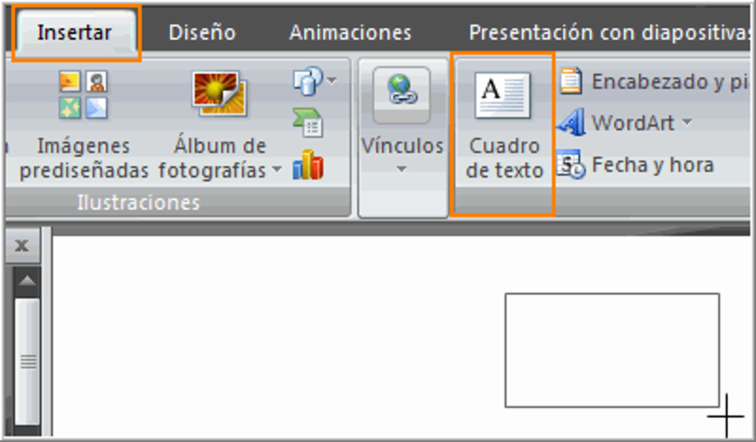
Selecciona el cuadro de texto.
Haz clic izquierdo en uno de los puntos azules de la imagen.
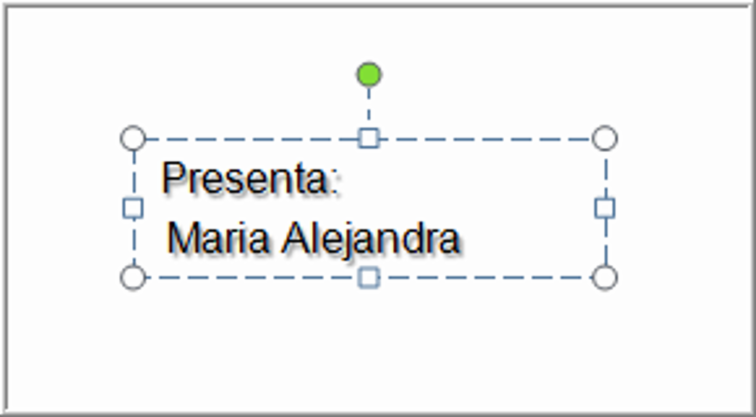
Mientras sostienes el botón del ratón, arrastra los puntos azules de la imagen hasta que el cuadro de texto esté del tamaño deseado.
Haz clic y arrastra el círculo verde para rotar el cuadro de texto.
Haz clic izquierdo en el botón Cuadro de Texto. El cursor se convertirá en una flecha de cuatro puntas.
Mientras sostienes el botón del ratón, arrastra el cuadro de texto al lugar donde deseas de la página.
Libera el botón del ratón.
/es/powerpoint-2007/copiar-y-pegar-el-texto/content/